|
Wij gaan beginnen met de les
La ferme en mode
relax/De boerderij in relax-modus
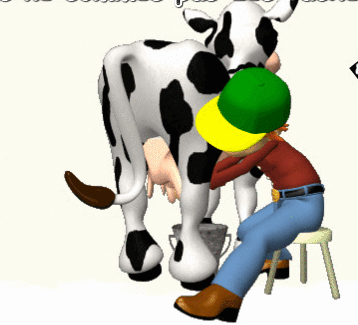
-Eigenschappen van Materiaal: Zet de voorgrondkleur op #6892b6= 1 - zet de achtergrondkleur op #ffffff=3
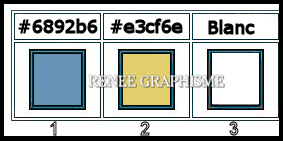
1. Open – de achtergrondafbeelding (Let op zijn er twee!)-neem "La
ferme en mode relax" – Laag maken van de achtergrondlaag=Raster 1
2. Effecten- Insteekfilters –
Unlimited 2.0 - &<BKg Designer sf10 II> - PSY Streaker -zet de instelling op: 112/51
3. Effecten- Insteekfilters –
Unlimited 2.0 - &<BKg Designer sf10 II> - OLI Rayons de
Soleil met de standaardinstelling
4. Aanpassen-Vervagen-Gaussiaanse vervaging-Bereik op 65%
5. Effecten- Insteekfilters -
Unlimited 2.0 –Simple - Half Wrap
6. Effecten-Randeffecten-Accentueren
7. Effecten- Insteekfilters - Medhi – Sorting Tile met onderstaande instellingen
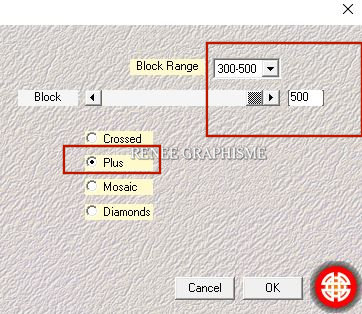
8. Effecten-Reflectie effecten-Roterende spiegel met deze instellingen
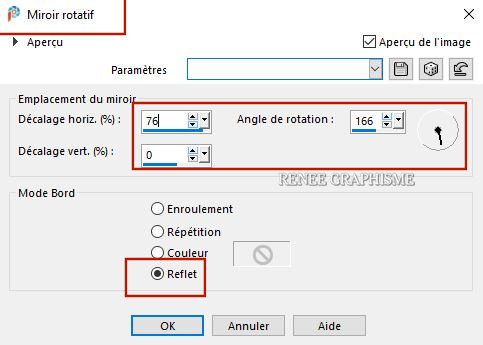
- Herhaal!!- Effecten-Reflectie effecten-Roterende spiegel met de standaardinstellingen
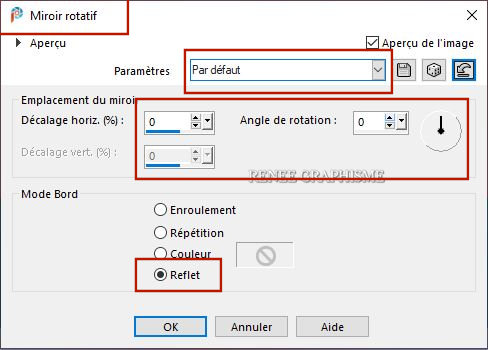
9. Lagen- Dupliceren
10. Effecten- Insteekfilters – Flaming Pear Flexify 2 –klik op de rode driehoek en zoek mijn voorinstelling-Preset :
Ferme-Relax-Flexify 2 of zet de instellingen er handmatig in zie onderstaande screen
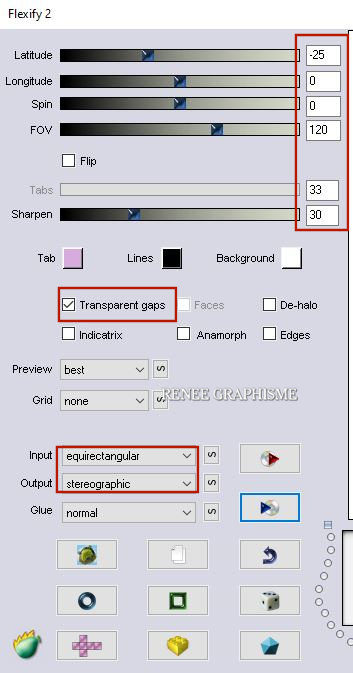
-
Sluit deze laag voor een moment, wij gaan straks er weer mee verder.
- Activeer de onderste laag in het lagenpalet=Raster 1
11. Selecties-Selectie laden/opslaan-selectie laden van af schijf en neem selectie ‘’Ferme-relax-1’’
12. Bewerken- Knippen !!!
13. Bewerken-Plakken als nieuwe laag op je werkje
14. Objecten– Uitlijnen
–Onder

15. Effecten- Insteekfilters –
Unlimited 2.0 - FunHouse – Loom: 71/2 de rest op 0
- Activeer de laag er onder = Raster 1
16. Effecten- Insteekfilters – Plugin Galaxy – Alpha Tools met onderstaande instellingen
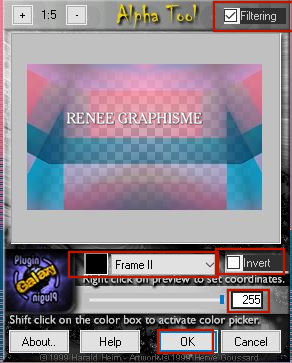
- Activeer en open je bovenste laag in je lagenpalet (Kopie van
Raster 1)
-Blijf op deze laag !!
17. Lagen-Masker laden/opslaan-Masker laden vanaf schijf en neem masker ‘’
1217491303_masques’’
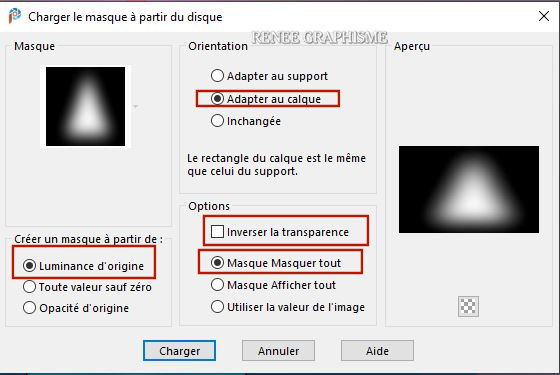
- Lagen-Dupliceren
- Lagen-Samenvoegen- Groep samenvoegen
18. Effecten- Insteekfilters – Mura’s Meister – Pole Transform met onderstaande instellingen
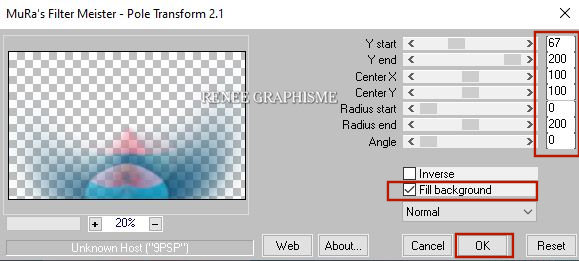
19.
Afbeelding - Spiegelen - Verticaal spiegelen (afbeelding - omdraaien in oudere PSP-versies)
20. Effecten- Insteekfilters – Plugin Galaxy- Rainbow met onderstaande instellingen
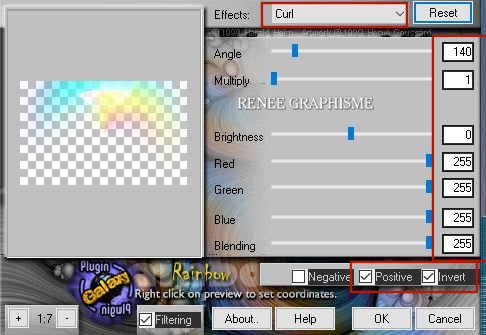
21. Lagen- Nieuwe rasterlaag
22. Selecties-Selectie laden/opslaan-selectie laden van af schijf en neem selectie ‘’Ferme-relax-2’’
23. Gereedschap Vlakvulling
 -
vul de selectie met de achtergrondkleur= 3 -
vul de selectie met de achtergrondkleur= 3
 Selecties-Niets selecteren Selecties-Niets selecteren
24. Gereedschap Toverstok-Tolerantie op 20 en zet doezelen op 18 zie onderstaande screen

Klik met de toverstok in het bovenste deel
 Delete 3 keer
Delete 3 keer
 Selecties- Niets selecteren Selecties- Niets selecteren
25. Lagen- Nieuwe rasterlaag
26. Selecties-Selectie laden/opslaan-selectie laden van af schijf en neem selectie ‘’Ferme-relax-3’’
27. Gereedschap Vlakvulling
 -
vul de selectie met de achtergrondkleur= 3 -
vul de selectie met de achtergrondkleur= 3
28. Effecten- Insteekfilters – Alien Skin Exposure – Color Film -Tab-Settings-User settings en neem mijn voorinstelling-Preset :Exposure-Color-Film-Ferme-Relax-Of zet de instellingen er handmatig in zie onderstaande screens
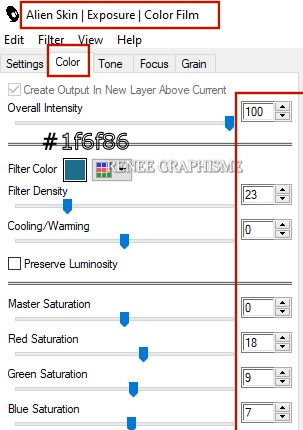 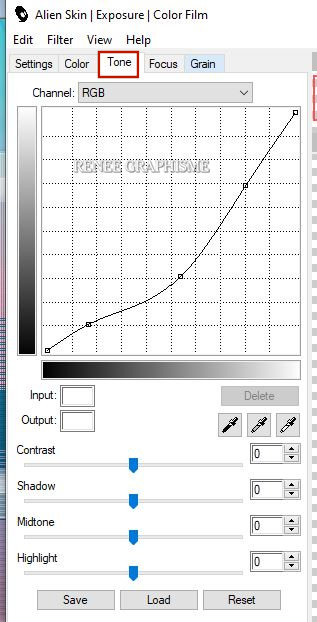 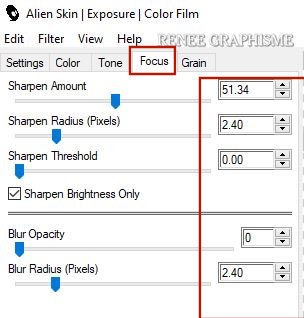 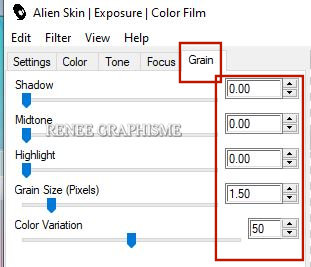
 Selecties- Niets selecteren Selecties- Niets selecteren
- In het lagenpalet-activeer de onderste laag =Raster 1
29. Selecties-Aangepaste Selecties (S)-Rechthoek met deze instellingen

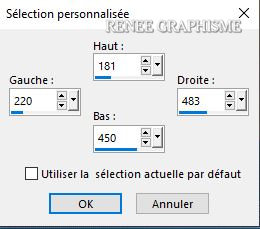
30. Selecties- Laag maken van de selectie
31. Lagen-Schikken- Vooraan verplaatsen
32. Effecten- Insteekfilters –
Unlimited 2.0 - Tramages – Print Screen met de standaardinstelling
33. Effecten- Insteekfilters –
Unlimited 2.0 - Tramages – Pool Shadow met onderstaande instellingen
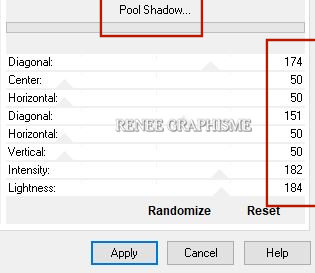
34. Selecties- Wijzigen-Inkrimpen met 10 Pixels
35. Lagen- Nieuwe rasterlaag
36. Open de tube ‘’
Renee-TUBES-Juin-2021- 26.pspimage’’ -Bewerken- Kopiëren- Activeer je werkje- Bewerken-Plakken in de selectie
SELECTIE BLIJFT ACTIEF !
37. Lagen- Samenvoegen-Omlaag samenvoegen
38. Effecten- Insteekfilters – AAA Frame – Foto frame met onderstaande instellingen
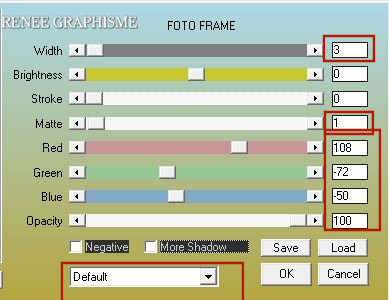
39. Effecten- Insteekfilters – Alien Skin EyeCandy 5 Impact – Glass – Preset :
Clear- maar met deze instellingen
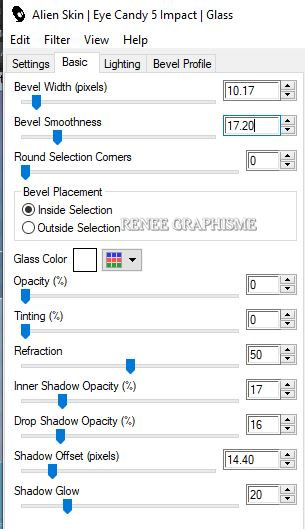
 Selecties- Niets selecteren Selecties- Niets selecteren
40. Lagen- Nieuwe rasterlaag (Raster 5)
41. Selecties- Alles selecteren
42. Let op !!!! Open de afbeelding ‘’Ferme-relax-image-fond’’-
Bewerken- Kopiëren- Activeer je werkje- Bewerken-Plakken in de selectie
 Selecties- Niets selecteren Selecties- Niets selecteren
43. Lagen- Schikken-Achteraan verplaatsen
- Zo ziet het werk en het lagenpalet er nu uit.Dit moet je nu hebben
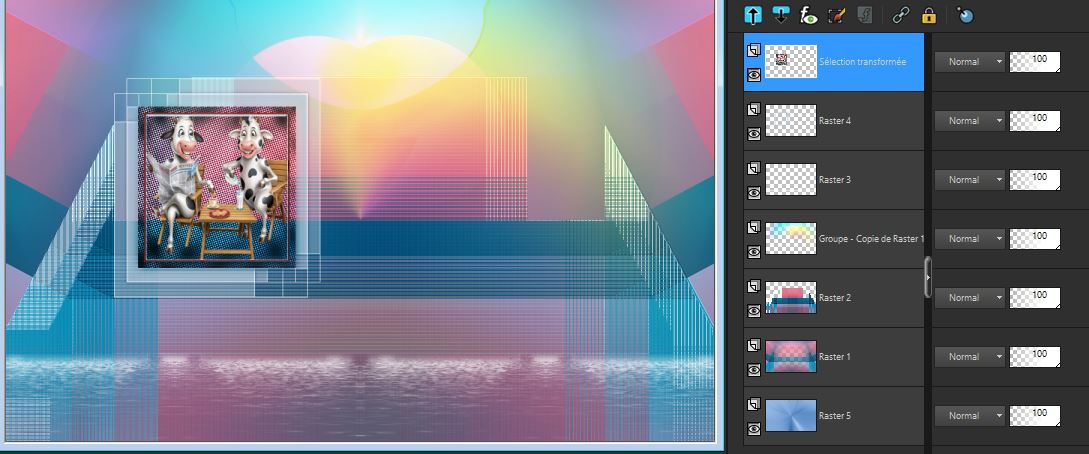
- Activeer de bovenste laag in het lagenpalet
44. Open de tube ’’Ferme-Relax-tube
1.’’ - Bewerken- Kopiëren- Activeer je werkje- Bewerken-Plakken als nieuwe laag
45. Druk op je letter K (selecteren) met deze instellingen
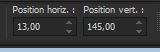 13/
145 13/
145
Druk de letter" M" om te deselecteren
46. Effecten-3D-effecten-Slagschaduw met deze instellingen: 1/1/100/1 Zwart
47. Lagen- Nieuwe rasterlaag
48. Selecties-Aangepaste Selecties (S)-Rechthoek met deze instellingen

49. Gereedschap Vlakvulling
 –
Dekking op 50% –vul de selectie met de achtergrondkleur =3 –
Dekking op 50% –vul de selectie met de achtergrondkleur =3
50. Effecten- Insteekfilters –
Unlimited 2.0 – Toadies - 3D Checkers met deze instelingen: 5/11/114
51. Effecten- Insteekfilters – Mura’s Meister – Perspective Tiling met onderstaande instellingen
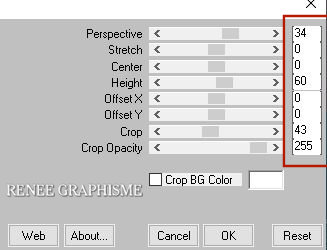
 Selecties-Niets selecteren Selecties-Niets selecteren
52. Lagen-Eigenschappen-zet de mengmodus op " Overlay "
- In het lagenpalet-activeer Raster 2
53. Open de tube ’’Ferme-Relax-tube
2’’- Bewerken- Kopiëren- Activeer je werkje- Bewerken-Plakken als nieuwe laag
54. Druk op je letter K (selecteren) met deze instellingen
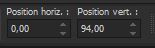 0
/94 0
/94
Druk de letter" M" om te deselecteren
55. Lagen-Eigenschappen-zet de mengmodus op " Hard Licht"- en zet de laagdekking van deze laag op 71% (het hangt af van de keuze van jouw tube, pas indien nodig aan)
56. Open de tube ’’Ferme-Relax-tube
3’’ - Bewerken- Kopiëren- Activeer je werkje- Bewerken-Plakken als nieuwe laag
57. Druk op je letter K (selecteren) met deze instellingen
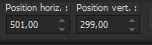 501/
299 501/
299
Druk de letter" M" om te deselecteren
58. Lagen-Eigenschappen-zet de mengmodus op " Overlay "
- Activeer de bovenste laag in het lagenpalet
59. Open de tube
‘’Renee-TUBES-Juin-2021- 31.’’
- Afbeelding-Formaat wijzigen-Verkleinen met 75 %
- Bewerken- Kopiëren- Activeer je werkje- Bewerken-Plakken als nieuwe laag
- Plaats naar rechts onder ( zie grote afbeelding)
60. Effecten- Insteekfilters – Alien Skin Eyecandy 5 Impact – Perspective
Shadow met onderstaande instellingen

61. Lagen- Nieuwe rasterlaag
62. Selecties-Selectie laden/opslaan-selectie laden van af schijf en neem selectie ‘’Ferme-relax-4’’
63. Zet de voorgrondkleur op #e3cf6e=2
Gereedschap Vlakvulling  –
Dekking weer op 100 %- vul de slectie met de voorgrondkleur = 2 –
Dekking weer op 100 %- vul de slectie met de voorgrondkleur = 2
64. Aanpassen-Vervagen-Gaussiaanse vervaging-Bereik op 8
65. Lagen- Nieuwe rasterlaag
66. Gereedschap Vlakvulling -
vul de selectie met de achtergrondkleur=3
67. Aanpassen-Vervagen-Gaussiaanse vervaging-Bereik op 8
 Selecties-Niets selecteren Selecties-Niets selecteren
68. Activeer de laag er onder = (raster 11 ) Lagen-Eigenschappen-zet de mengmodus op " Hard Licht"
69. Wij gaan nu decoreren
Renée heeft een map met allerlei leuke tuben. Maak er iets moois van en plaats naar eigen smaak
70. Breng een slagschaduw aan - Voor de slagschaduwen gebruikte ik het EyeCandy Perspectief staat nog in het geheugen of naar eigen smaak.
71. Gereedschap Tekst-Neem het lettertype ‘’Vani’’ zit in de map (kies een kleurverloop in harmonie met je werk
)
- Voorgrond op verloop -Renée koos voor verloop ‘’ Liapastel’’- en sluit de achtergrondkleur
72. Schrijf deze tekst ‘’La ferme en mode relax ’’

73. Effecten-sDeffecten-Slagschaduw met deze instellingen: 1/1/100 /1 Zwart– zet de tekst op de juiste plaats ( zie grote afbeelding)
74. Lagen-Dupliceren !!!
75 . Lagen-Schikken-Plaats boven de laag van Raster 2 in het lagenpalet (
je ziet nog niets)
76. Effecten- Insteekfilters – Mura’s Meister – Copies met onderstaande instellingen
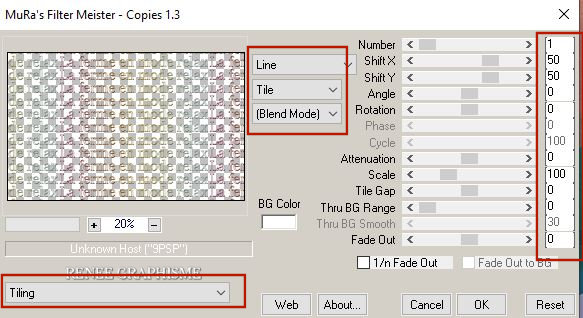
77. Effecten- Insteekfilters – Mura’s Meister- Perspective Tiling met onderstaande instellingen
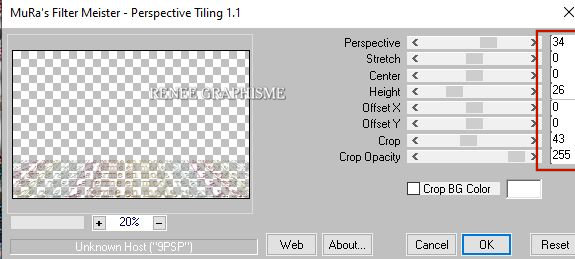
78. Lagen-Eigenschappen-zet de mengmodus op " Overlay " – en zet de laagdekking van deze laag op 71%
79. Afbeelding- Randen toevoegen met 2 Pixels Kleur # 6892b6= 1
80. Afbeelding- Randen toevoegen met 2 Pixels Kleur # e3cf6e = 2
81. Afbeelding- Randen toevoegen Asymetrisch !! Kleur WIT met deze instellingen
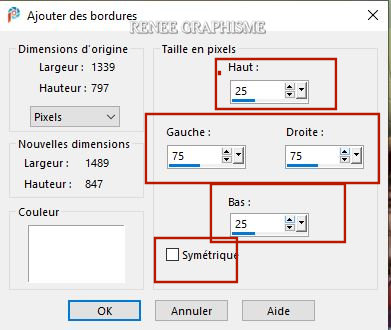
82. Selecties- Alles selecteren
83. Selecties- Wijzigen-Inkrimpen met 10 Pixels
84. Effecten-3D-effecten-Slagschaduw met deze instellingen: 10/0/42/32 Zwart
- Herhaal !! Effecten-3D-effecten-Slagschaduw met deze instellingen:
- 10 /0/42/32 Zwart
 Selecties- Niets selecteren Selecties- Niets selecteren
85. Effecten- Insteekfilters – Nick Software – Color Effex Pro 3. 0/ Graduat
Filters / Color set : Blue No 4
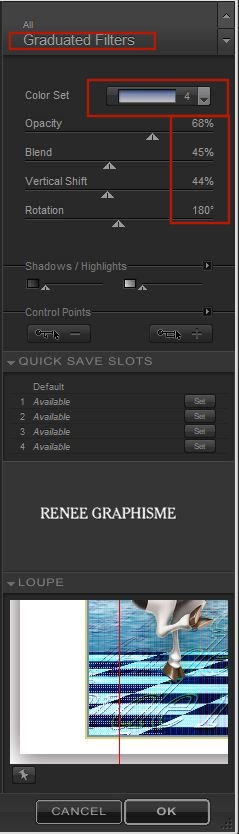
86. Afbeelding-Formaat wijzigen -Verkleinen met 83%-Formaat van alle lagen wijzigen aangevinkt
-Opslaan als JPG
Ik hoop dat jullie er net zoveel plezier mee hadden als ik met het schrijven van deze les
Renée
Deze les werd door Renée geschreven op 15/05/2021
Opgezet, geplaatst en Uitgegeven
in 2021
*
Elke gelijkenis met een andere bestaande les berust op puur toeval *
* Vergeet onze vertalers/tubers/testers niet te bedanken die achter de schermen werken.
Bedankt .
|



 Vertalingen
Vertalingen









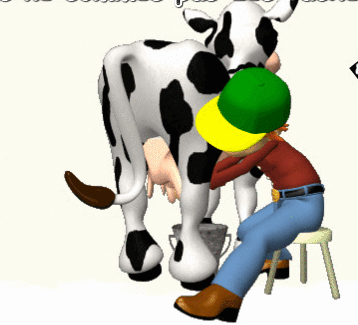
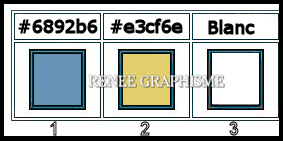
 Delete 3 keer
Delete 3 keer


